


随着Windows 11的推出,许多用户可能会想知道如何更改其电脑上的默认播放器。默认播放器是打开音频和视频文件时系统自动使用的应用程序,因此了解如何更改默认播放器对于个性化用户的体验至关重要。本文将向您介绍在Windows 11操作系统中如何更改默认播放器的方法,以便您可以轻松地使用自己喜欢的播放器来打开多媒体文件。
具体方法如下:
1、打开电脑的设置,点击应用。
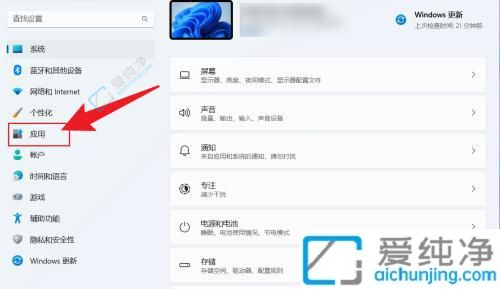
2、点击默认应用。
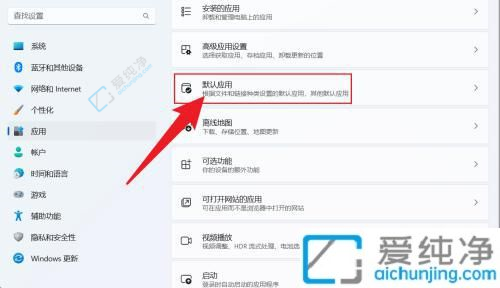
3、找到媒体播放器,点击打开。
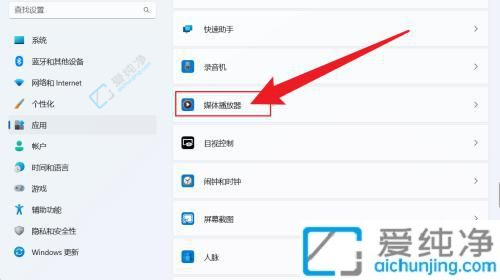
4、点击文件格式下方,选择默认应用。
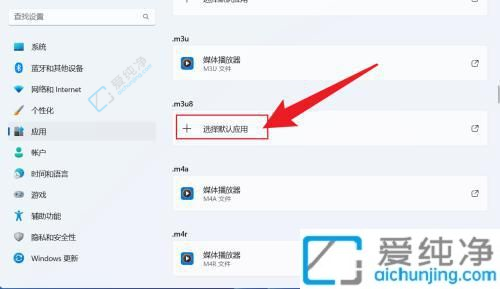
5、选择要设置为默认的播放器,点击设置为默认值即可。
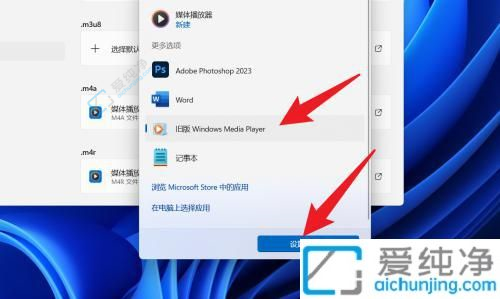
通过以上的方法,我们可以轻松地在Win11系统中更改默认播放器,以满足个人的媒体播放需求。请记住,在更改默认播放器之前,确保您已经安装了所需的媒体播放软件,并且该软件支持您想要播放的文件类型。如果您对此有任何疑问,建议咨询专业的技术支持人员,以获取更进一步的帮助。祝您的媒体播放体验愉快!
| 留言与评论(共有 条评论) |